Vidste du, at Adobe Bridge er et uundgåeligt værktøj inden for den kreative softwareverden? Det fungerer som et centralt knudepunkt mellem de forskellige applikationer i Adobe Creative Cloud. Denne guide vil hjælpe dig med at udnytte de alsidige funktioner i Adobe Bridge og drage fordel af de mange muligheder i dine kreative arbejdsgange. Du vil lære, hvordan du effektivt arbejder med Bridge for at organisere, søge og forbehandle dine medier, inden du bruger dem i andre Adobe-applikationer.
Vigtigste indsigter
- Adobe Bridge er en central platform, der fungerer som forbindelse mellem forskellige Adobe-applikationer.
- Du kan nemt organisere, søge og bruge medieelementer direkte i andre Adobe-programmer.
- Funktioner som oprettelse af samlinger, redigering af metadata og brug af Camera Raw optimerer din arbejdsgang betydeligt.
Trin-for-trin guide
Navigering i Adobe Bridge sker intuitivt. Her er trinene, der hjælper dig med at udnytte softwaren optimalt:
1. Forstå brugergrænsefladen
Når du først åbner Adobe Bridge, vil du straks bemærke den overskuelige brugergrænseflade. Til venstre ser du en navigationslinje, der giver dig adgang til dine folderstrukturer. Her kan du skifte mellem de forskellige kategorier som billeder, videoer eller andre mediefiler.

2. Importer medier
For at importere dine medier til Adobe Bridge kan du bruge drag-and-drop-metoden. Træk blot de ønskede filer fra din arbejdsplads ind i Bridge. Når de er importeret, vises de i medievisningen, hvor du kan få en forhåndsvisning af filerne.
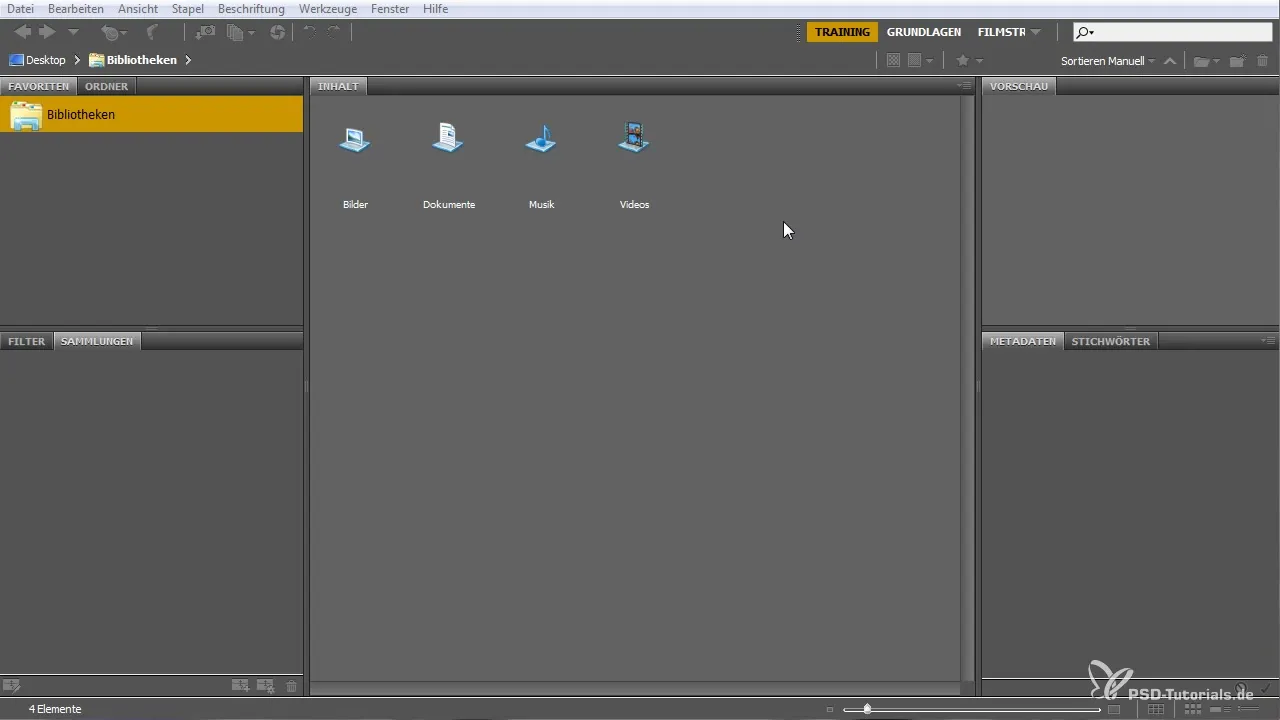
3. Opret favoritter
For hurtigt at få adgang til ofte brugte mapper kan du tilføje dem til dine favoritter. Højreklik blot på mappen og vælg "Tilføj til favoritter". Så har du altid hurtig adgang til vigtige projekter.
4. Opret samlinger
Hvis du ønsker at oprette en midlertidig samling af elementer, skal du blot vælge de ønskede filer og derefter klikke på "Ny samling". På den måde kan du oprette en samling i Bridge uden at flytte filerne fysisk.
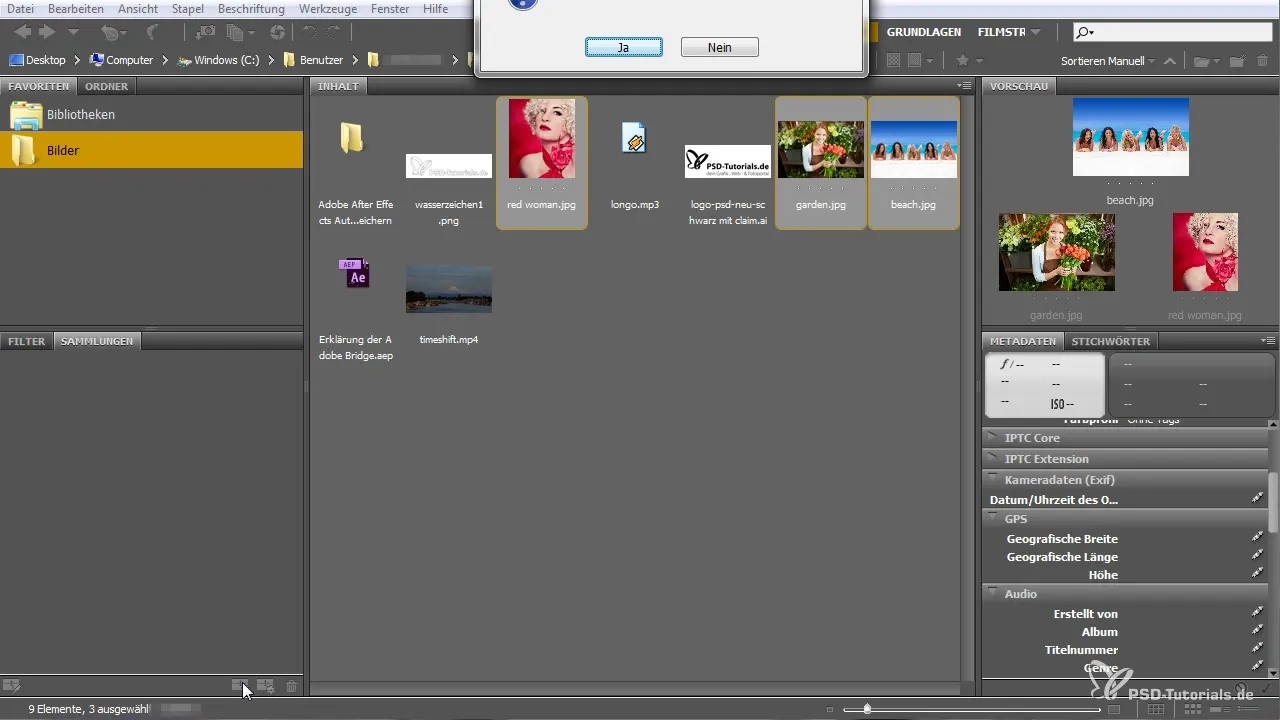
5. Rediger metadata
Bridge giver dig også mulighed for at redigere metadata for dine medier. Klik på det ønskede billede, og naviger til metadata-sektionen til højre. Her kan du tilpasse oplysninger som titel, copyright og beskrivelser, hvilket forbedrer din senere søgning efter elementerne.
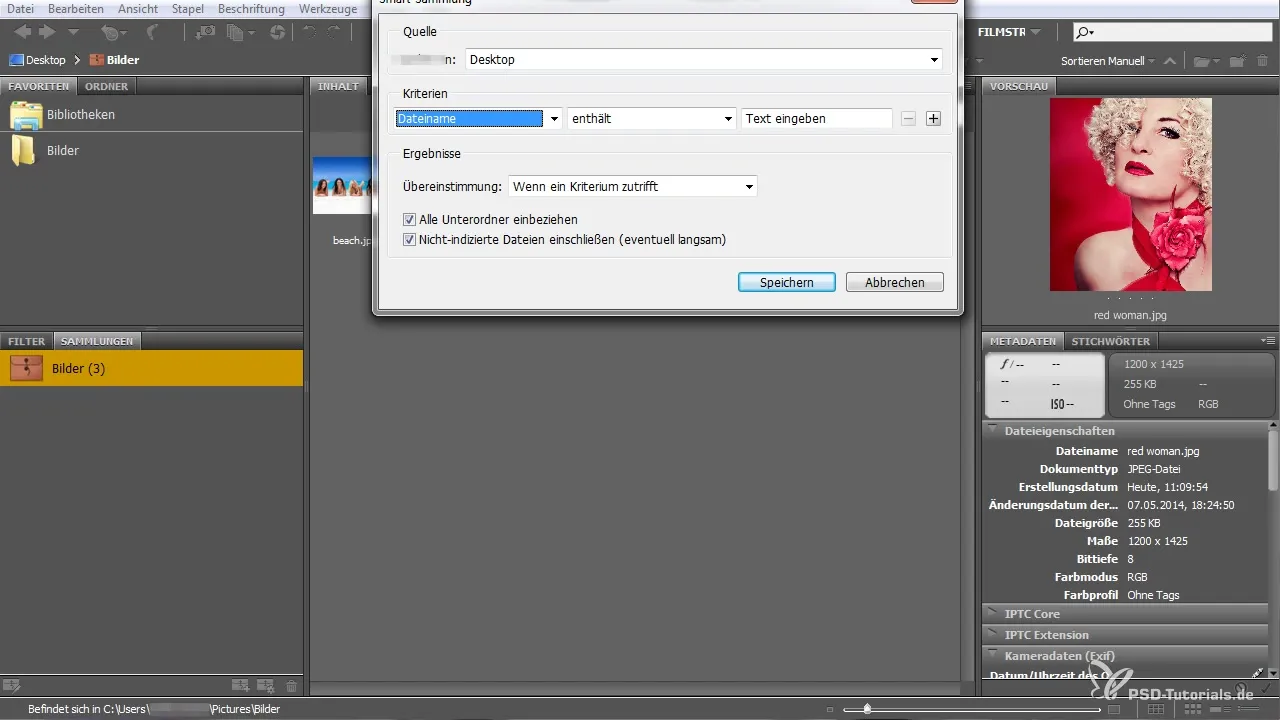
6. Brug Smart-samlinger
Med Smart-samlinger kan du automatisk bruge bestemte kriterier til sortering af dine filer. Du kan for eksempel angive, at samlingen kun indeholder billeder, der har en bestemt vurdering, eller som er blevet hentet inden for et bestemt tidsrum. Dette sparer dig for meget tid.
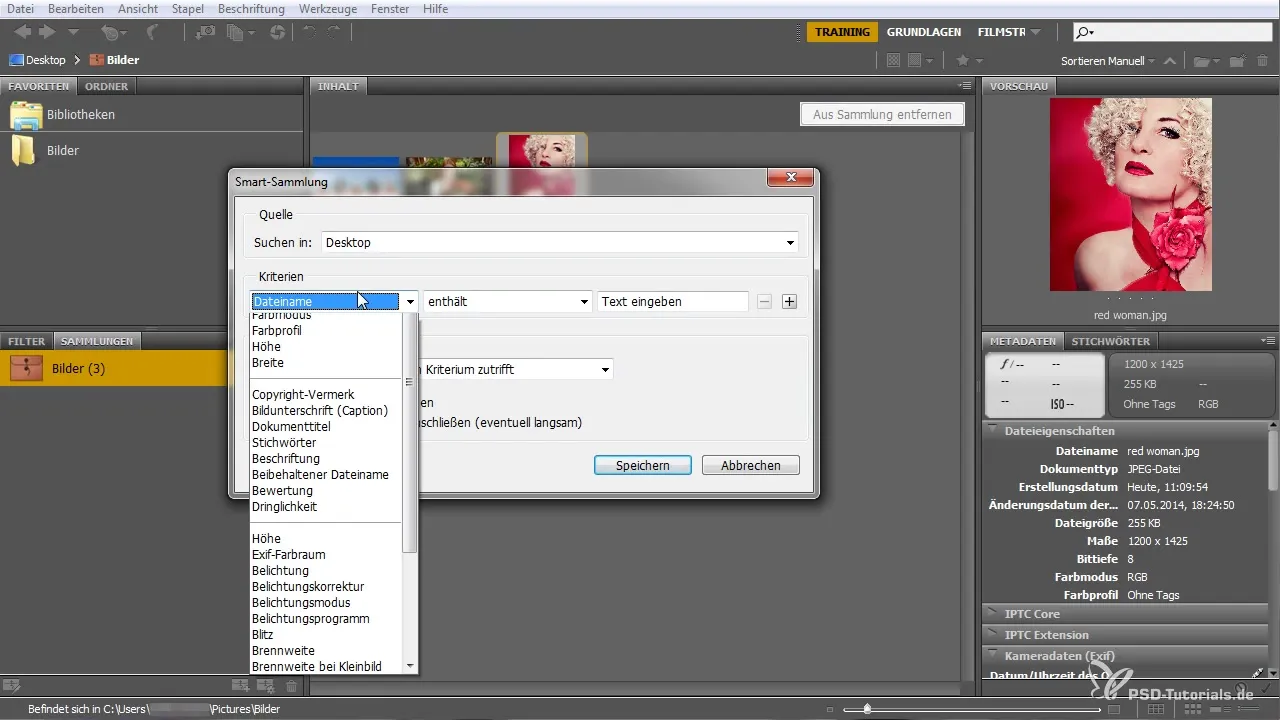
7. Analyser importerede billeder
Med Adobe Bridge kan du detaljeret undersøge billeder, f.eks. ved at åbne dem i Camera Raw. Dette er særligt nyttigt, hvis du ønsker at foretage bestemte indstillinger eller justeringer. Vælg et billede, og klik på Camera Raw-ikonet for straks at begynde redigeringen.
8. Brug Camera Raw
Når du er i Camera Raw, kan du ikke kun foretage grundlæggende justeringer, men også anvende filtre og forudindstillinger. Disse værktøjer hjælper dig med hurtigt at finde den ønskede stil, og du kan altid foretage ændringer eller nulstille.
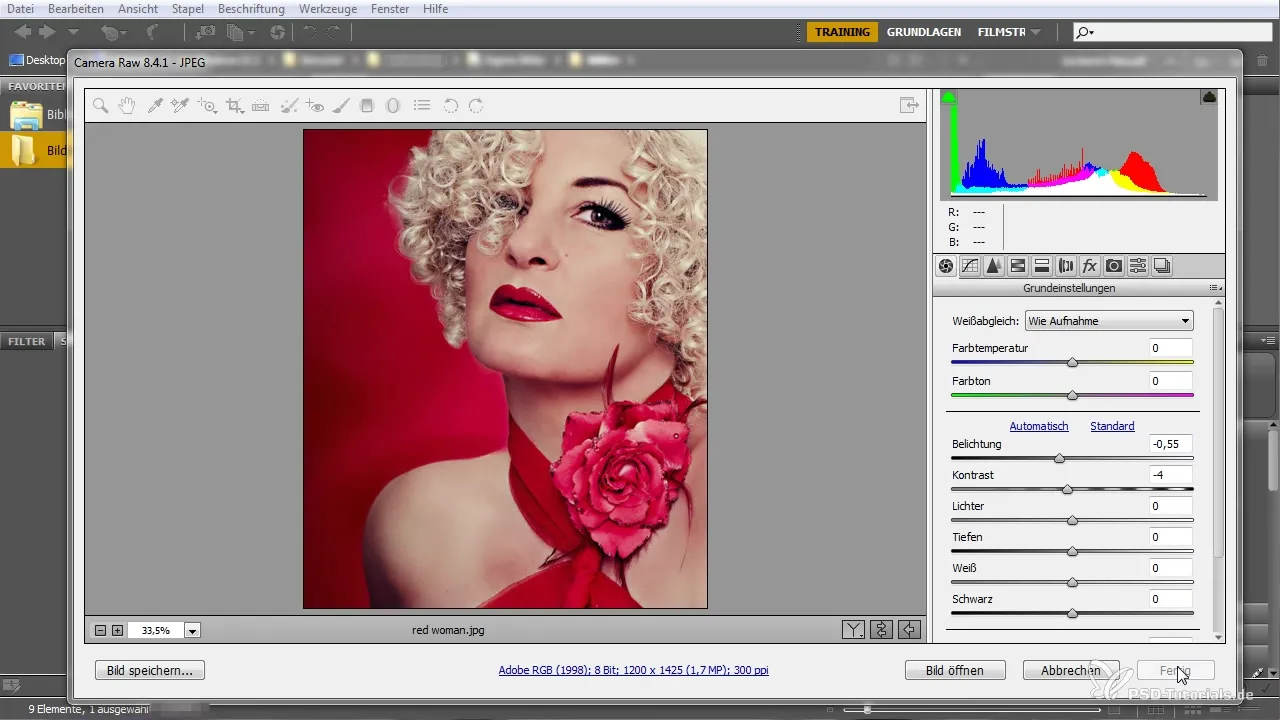
9. Download og installer forudindstillinger
For at optimere din redigering yderligere kan du downloade forudindstillinger. Naviger til et online-arkiv som Adobe-bloggen og download de ønskede forudindstillinger. Installer derefter disse i dit Camera Raw-bibliotek for at spare tid og udvide kreative muligheder.
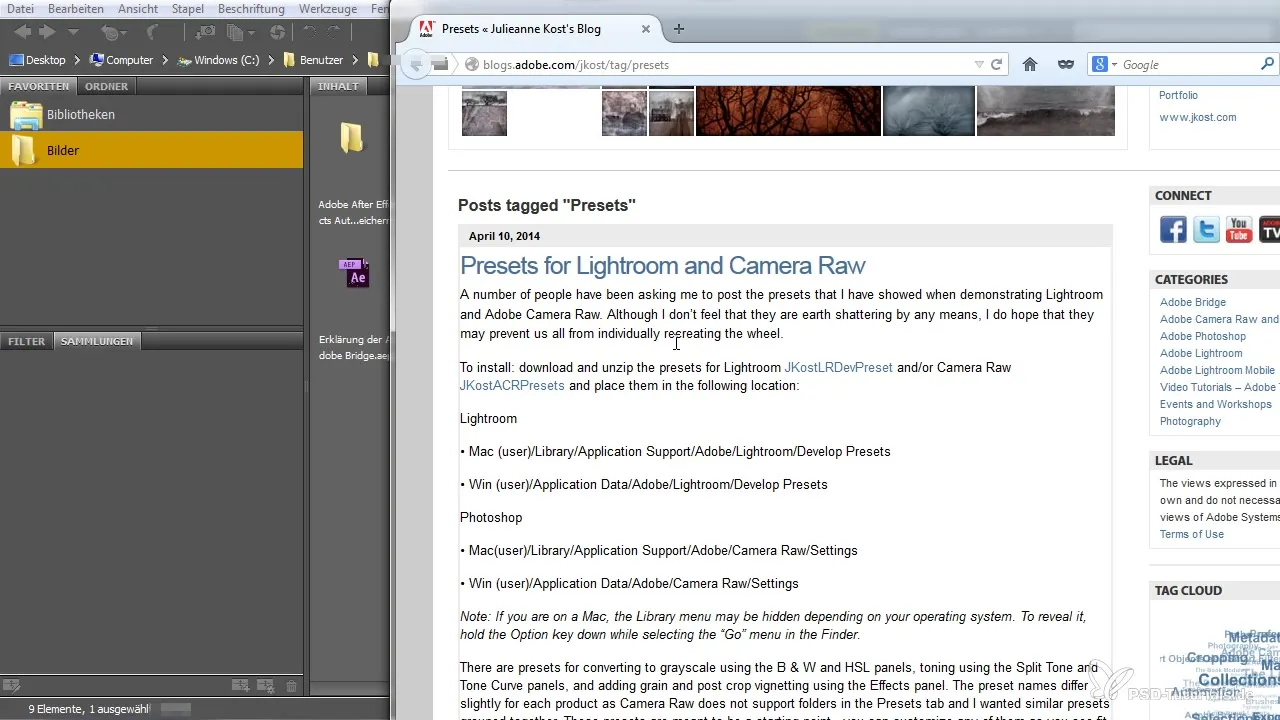
10. Tilpas indstillinger
Adobe Bridge kan justeres i vid udstrækning. Gå til indstillingerne for at ændre sprogindstillinger eller layout, så du kan bruge Bridge i den form, der passer dig bedst. En klar læsbarhed og brugervejledning er afgørende for en effektiv arbejdsgang.
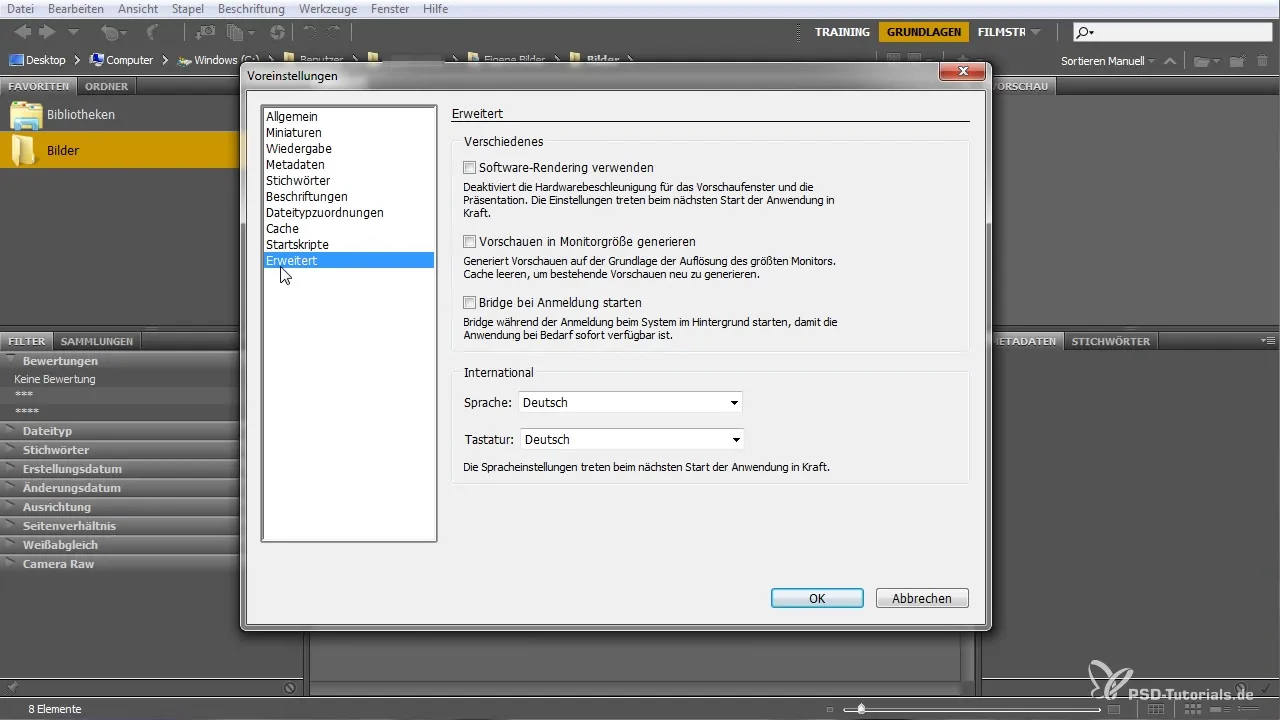
11. Brug filterfunktioner
En anden nyttig funktion er filtreringsmulighederne. Du kan for eksempel kun vise bestemte, allerede redigerede filer eller nyimporterede billeder. Dette hjælper dig med at bevare overblikket i en stor mediebeholdning og målrettet søge efter det ønskede.

12. Sorter filer
Du kan sortere dine filer efter forskellige kriterier som dato, vurdering eller navngivning. Dette er nyttigt for hurtigt at finde de mest relevante filer til dit aktuelle projekt.
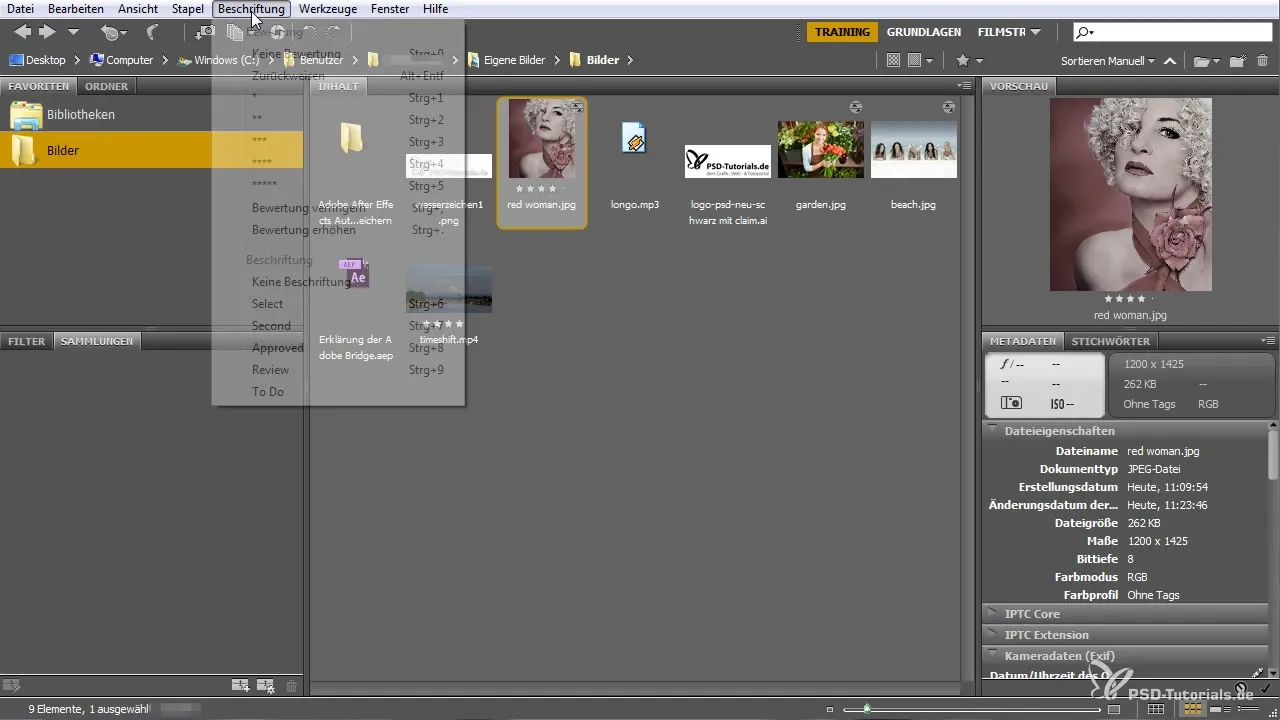
Resumé - Guide til brug af Adobe Bridge for begyndere
Adobe Bridge er en kraftfuld software, der giver dig mulighed for at forbedre dine arbejdsgange betydeligt, når du bruger Adobe Creative Cloud. Med de ovenfor beskrevne trin kan du arbejde mere effektivt, organisere dine projekter og drage fordel af den omfattende søge- og filterfunktion.
Ofte stillede spørgsmål
Hvad er Adobe Bridge?Adobe Bridge er et administrationsværktøj, der fungerer som et centralt interface mellem forskellige Adobe-applikationer.
Hvordan importerer jeg medier til Bridge?Medier kan let importeres til Adobe Bridge via drag-and-drop.
Kan jeg tilføje egne mapper til favoritter?Ja, du kan tilføje ofte brugte mapper til dine favoritter for at få hurtig adgang.
Hvad er Smart-samlinger?Smart-samlinger er dynamiske samlinger, der er baseret på bestemte kriterier og opdateres automatisk.
Hvordan redigerer jeg metadata? Klik på et billede og naviger til metadata-sektionen for at ændre oplysninger som titel og copyright.
Hvordan bruger jeg Camera Raw i Bridge?Du kan åbne billedelementer i Camera Raw for at foretage detaljerede justeringer og redigeringer.


